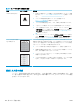HP LaserJet P3010 Series --User's Guide
イメージに関する問題例
これらの例では、最も一般的な印刷品質に関する問題を示しています。解決方法を試してみても問題
が解決できない場合は、HP カスタマ サポートにお問い合せください
表 10-2 イメージに関する問題例
問題 イメージの例 解決法
薄い印字 (ページの一
部分
)
1. プリント カートリッジが完全に取り付けられていることを確認し
ます。
2. プリント カートリッジがほとんど空の可能性があります。サプラ
イ品のステータスを確認し、必要に応じてプリント カートリッジを
交換します。
3. 印刷用紙が HP の仕様を満たしていない可能性があります (たとえ
ば、用紙が湿っている、粗すぎるなど)。73 ページの「用紙および印
刷メディア」を参照してください。
薄い印字 (ページ全体) 1. プリント カートリッジが完全に取り付けられていることを確認し
ます。
2. コントロール パネルとプリンタ ドライバの両方で、EconoMode がオ
フになっていることを確認します。90 ページのエコノモードを参
照してください。
3. プリンタのコントロール パネルで デバイスの設定]メニューを開き
ます。
印刷品質 サブメニューを開き、トナー濃度 設定の値を増や
します。23 ページの[印刷品質] メニューを参照してください。
4. 異なるタイプの用紙を試してください。
5. プリント カートリッジの推定寿命が近づいている可能性がありま
す。サプライ品のステータスを確認し、必要に応じてプリント カー
トリッジを交換します。
斑点 斑点は、紙詰まりを除去した後に発生することがあります。
1. さらに数枚の印刷を実行して、問題が解決するか確認します。
2. プリンタ内部をクリーニングし、クリーニング ページを印刷してフ
ューザをクリーニングします。136 ページの用紙経路のクリーニン
グを参照してください。
3. 異なるタイプの用紙を試してください。
4. プリント カートリッジのトナー漏れがないか確認します。プリン
ト カートリッジの漏れがある場合は、カートリッジを交換してくだ
さい。
文字等が欠落する 1. プリンタの環境仕様を満たしていることを確認します。
218 ページの動作環境を参照してください。
2. 用紙の表面が粗く、トナーが簡単にはがれてしまう場合は、プリン
タのコントロール パネルで デバイスの設定 メニューを開きます。
印字品質 サブメニューを開き、フューザ モード を選択して、使用
する用紙タイプを選択します。設定を HIGH1 または HIGH2 に変更し
て、トナーが用紙に確実に定着するようにします。23 ページの[印刷
品質] メニューを参照してください。
3. 表面が滑らかな用紙で試します。
JAWW 印刷品質の問題の解決
183